首先在VirtualBox里面本身提供一个启动虚拟机的方式,直接利用VirtualBox安装目录下的VBoxManage.exe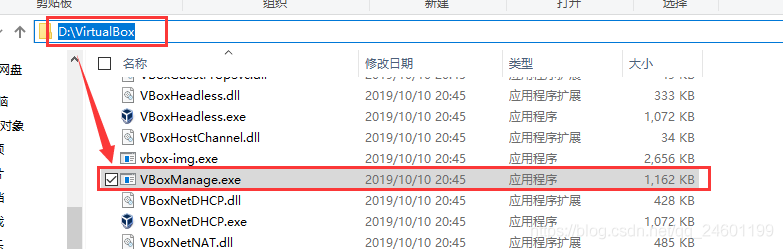
VBoxManage.exe命令如下
VBoxManage.exe startvm (uuid)|(name) [--type |gui|sdl|headless]
我现在有两台linux虚拟机,分别叫nginx_vb nginx_vb2
那么我想开机自启且不显示窗口,命令如下
D:VirtualBoxVBoxManage startvm nginx_vb --type headless
D:VirtualBoxVBoxManage startvm nginx_vb2 --type headless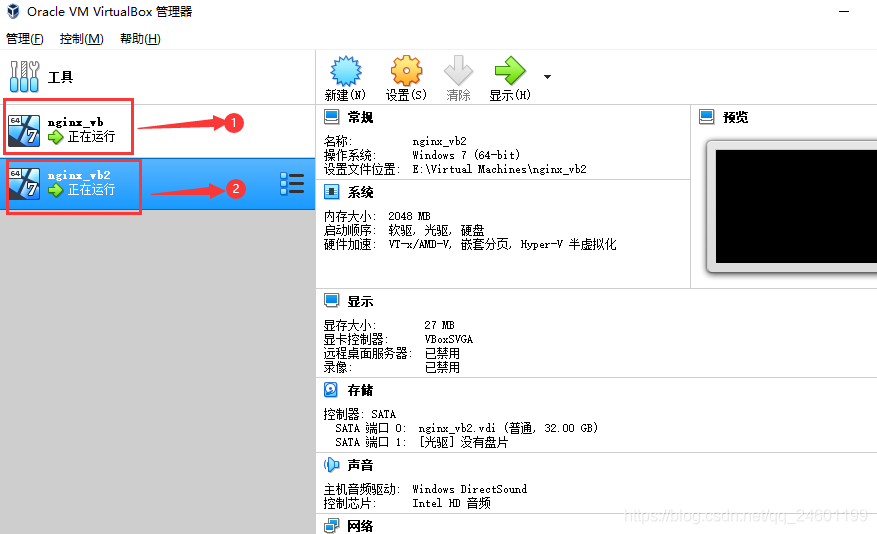
在cmd窗口运行结果如下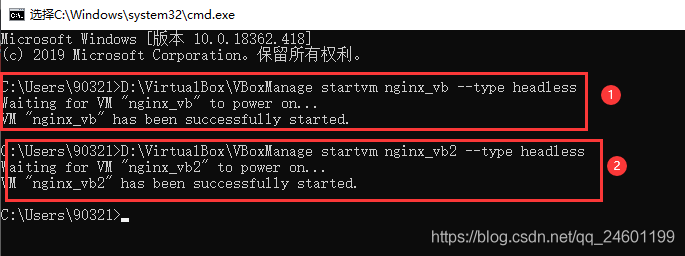
接下来就是将这个命令写入bat脚本,并保存到win开机自启动目录下,这个目录是隐藏的,需要点击显示隐藏文件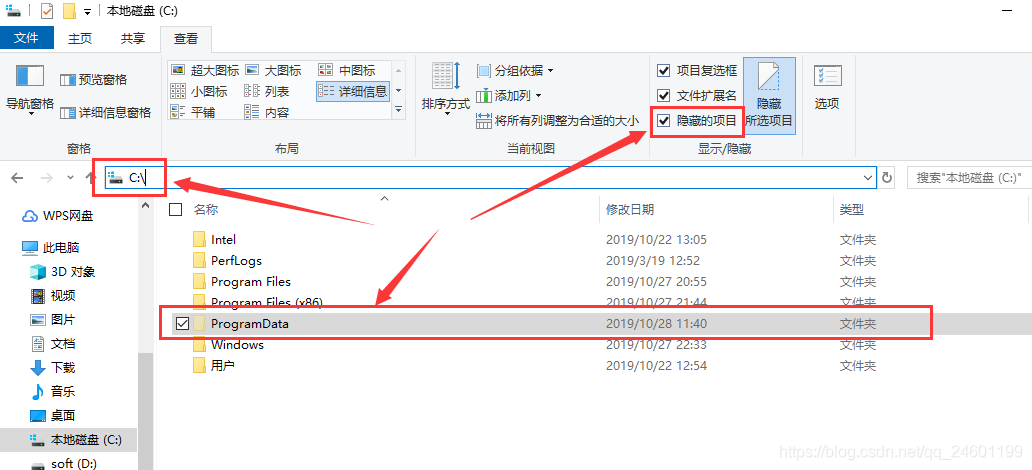
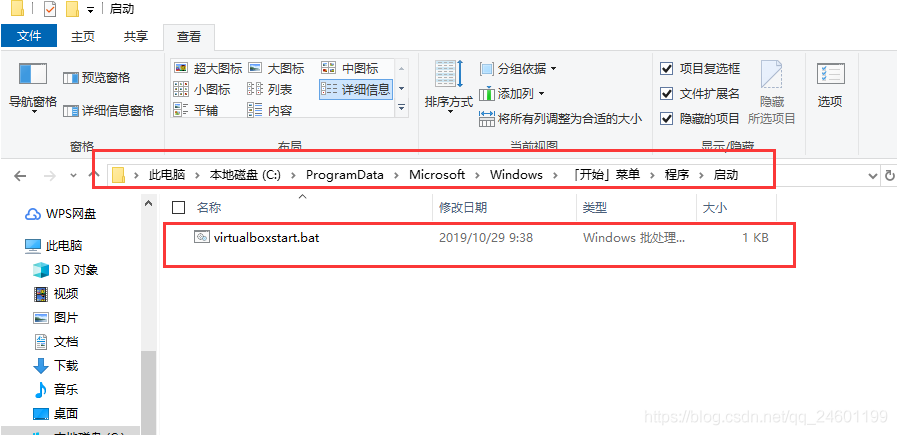
英文目录路径如下
C:ProgramDataMicrosoftWindowsStart MenuProgramsStartUp,保存后即可,重启windows,能发现自动启动成功(并没有窗口,打开VirtualBox窗口,能看到两台Linux机器已经启动了)
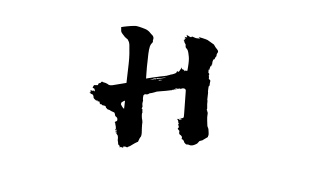
大佬牛哇
哈哈